Comment utiliser l’outil de capture Windows pour l’enregistrement vidéo ?
The Windows Snipping Tool has long been a go-to utility for capturing screenshots in Windows. It provides a simple way to record a portion of your screen, with options to save or annotate the capture. But many users are unaware that recent versions of Windows have expanded the functionality of this tool to include basic enregistrement vidéo fonctionnalités. Que vous essayiez d'enregistrer un didacticiel rapide, une démonstration de bogue ou une présentation de logiciel, l'outil Capture d'écran fournit désormais un moyen intégré de le faire sans avoir besoin d'un logiciel tiers.
Mais quelle est son efficacité réelle ? Et existe-t-il de meilleures alternatives pour les tâches d'enregistrement d'écran plus avancées ? Dans cet article, nous allons découvrir comment utiliser l'outil Capture d'écran de Windows pour l'enregistrement vidéo, ainsi que ses avantages et ses inconvénients.
1. L'outil de capture peut-il enregistrer une vidéo ?
Yes. Starting with Windows 11 version 22H2, the Snipping Tool now includes screen recording capabilities in addition to its screenshot features. This was a long-awaited feature, as Windows users previously had to rely on apps like Xbox Game Bar, OBS Studio, or third-party screen recorders to capture videos.
La fonction d'enregistrement d'écran de l'outil Capture d'écran de Windows est assez simple et offre des fonctionnalités de base pour capturer n'importe quelle zone sélectionnée de votre écran. Elle ne propose pas de paramètres avancés comme la superposition de webcam, le contrôle de l'entrée du microphone ou l'annotation en temps réel, mais pour les tâches rapides, elle fait l'affaire.
2. Comment enregistrer avec l'outil de capture d'écran de Windows 11 ?
Enregistrer une vidéo avec l'outil Capture est facile : suivez simplement ces étapes :
- Appuyez sur la touche Windows, recherchez « Outil Capture » et lancez-le sur votre appareil.
- Dans l'outil de capture, vous verrez deux onglets en haut : Couper et Enregistrer ; Cliquez sur le Enregistrer onglet (icône de caméra vidéo).
- Cliquez sur le raccourci de l'outil de capture Windows (Win + Maj + S) pour démarrer l'enregistrement et effectuer les actions que vous souhaitez capturer à l'écran.
- Lorsque vous avez terminé, cliquez sur l'outil Capture d'écran Arrêt bouton et l'enregistrement sera automatiquement ouvert dans la fenêtre de l'outil Capture.
- Cliquez sur le Enregistrer l'icône ou utiliser Ctrl + S pour enregistrer la vidéo dans .mp4 format par défaut.
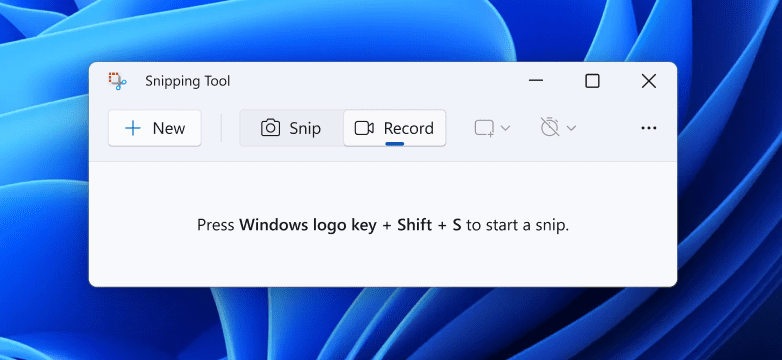
3. Avantages et inconvénients de l'utilisation de l'outil de capture pour enregistrer une vidéo
Avantages :
- Intégré et gratuit
No need to install third-party software—comes pre-installed with Windows 11. - Interface simple
L'interface utilisateur propre et minimale facilite l'utilisation pour les utilisateurs non techniques. - Sélection de zone personnalisée
La possibilité d'enregistrer uniquement une partie de l'écran est utile pour se concentrer sur des tâches spécifiques. - Partage rapide
Enregistré au format MP4, ce qui facilite le partage ou le téléchargement.
Inconvénients :
- Pas d'enregistrement audio
Pour l’instant, l’outil Capture ne prend pas en charge l’enregistrement audio, ni le son système, ni l’entrée microphone. - Pas de superposition de webcam
Vous ne pouvez pas inclure les images de votre webcam, ce qui constitue un inconvénient pour les tutoriels ou les présentations. - Aucun outil d'annotation
Vous ne pouvez pas annoter, surligner ou dessiner sur l'écran pendant l'enregistrement. - Options d'édition limitées
Vous ne pouvez pas couper ou modifier l'enregistrement à l'intérieur de l'outil. - Disponible uniquement dans Windows 11
L’enregistrement vidéo n’est pas pris en charge dans Windows 10 ou les versions antérieures.
4. Use Recordit Instead of Snipping Tool
Si les fonctionnalités limitées de l'outil Capture ne vous conviennent pas, vous n'êtes pas seul. Pour ceux qui recherchent plus de flexibilité, Recordit est une alternative fantastique.
Recordit est un outil d'enregistrement d'écran léger, conçu pour des captures d'écran rapides et partageables. Il vous permet de capturer n'importe quelle partie de votre écran avec du son en un rien de temps et de l'enregistrer au format GIF ou vidéo.
Key Features of Recordit :
- Enregistrez l'écran et l'audio sans perte de qualité ni d'images.
- Permet de personnaliser les paramètres d'enregistrement, notamment le mode d'enregistrement, la zone, la résolution, le curseur de la souris et plus encore.
- Convertissez et enregistrez instantanément votre enregistrement dans des formats populaires.
- Contrôlez vos enregistrements sans effort grâce à des raccourcis clavier personnalisables.
- Fonctionne sur Windows et macOS.
Comment utiliser Recordit instead of Windows Snipping Tool:
- Download and Install Recordit from the official site and set it up.
- Lancez l'application et choisissez le mode, la zone et la résolution que vous souhaitez enregistrer.
- Cliquez pour démarrer l’enregistrement et effectuer votre tâche à l’écran.
- Once you click the stop recording button, Recordit automatically saves the video and displays it under the “Files” tab.
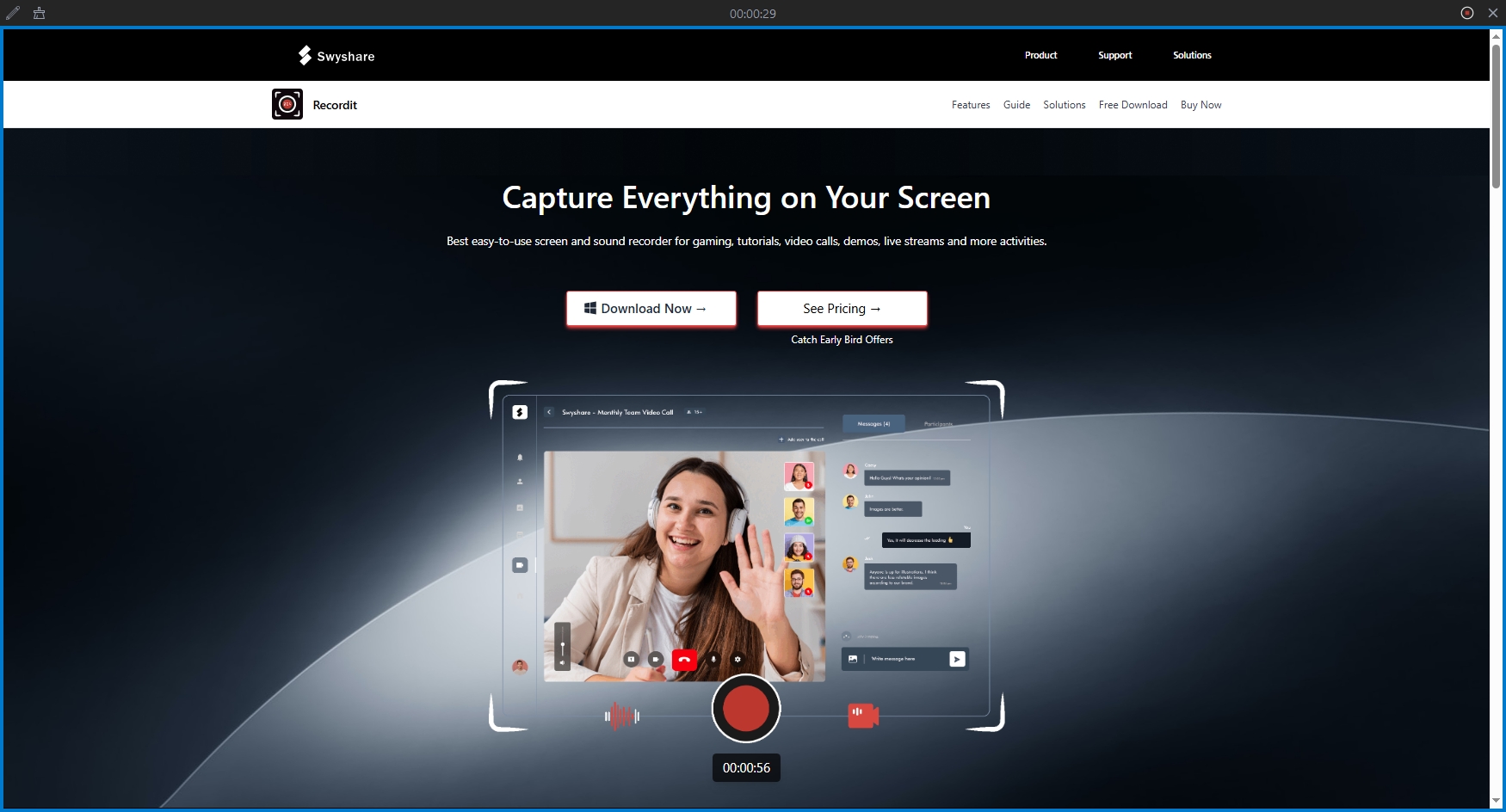
5. Conclusion
La nouvelle fonctionnalité d'enregistrement vidéo de l'outil Capture d'écran est un ajout bienvenu à Windows 11. Elle offre aux utilisateurs un moyen simple et rapide d'enregistrer leurs écrans sans logiciel tiers. Idéale pour capturer des activités simples à l'écran, comme des bugs logiciels ou des démonstrations d'interface utilisateur, elle est toutefois limitée dans des domaines clés comme l'audio, le montage et le partage.
Pour les utilisateurs qui ont besoin de capacités d’enregistrement d’écran plus robustes, Recordit is a much better choice. With support for audio recording, easy GIF export, fast sharing, and more professional features, it fills in the gaps left by the Snipping Tool. Whether you’re creating tutorials, reporting bugs, or simply need to capture a more dynamic visual, Recordit offers the tools you need – without the complexity of full-fledged video editing software.
